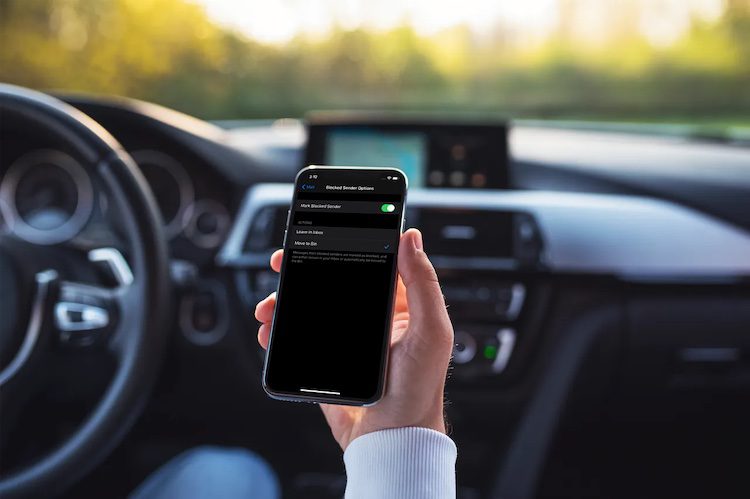Cara meningkatkan FPS di Apex Legends

Catatan: Dalam topik berikutnya yang akan Anda baca, Anda akan mempelajari tentang: Cara meningkatkan FPS di Apex Legends
Game Battle Royale saat ini adalah game pertarungan yang paling menyenangkan untuk dimainkan, tetapi game ini menuntut yang terbaik dari komputer Anda.
Apex Legends tidak terkecuali dalam hal sistem. Jika Anda memiliki PC yang ketinggalan zaman atau PC dengan anggaran rendah dan apa yang akan meningkatkan FPS di Apex Legends, artikel ini akan menjelaskan apa yang dapat Anda lakukan.
Apex Legends: persyaratan sistem minimum
Hal pertama yang pertama: Tidak ada gunanya mencoba menjalankan Apex Legends di komputer yang tidak mendukung game ini. Tidak ada pengaturan atau peningkatan yang dapat memberi Anda dorongan ini jika komputer Anda tidak cukup bertenaga.
Dengan mengingat hal itu, Anda harus terlebih dahulu memverifikasi bahwa komputer Anda setidaknya cocok dengan pengaturan berikut. Ini adalah persyaratan sistem minimum untuk menjalankan Apex Legends:
Prosesor: Prosesor AMD FX-4350 4.2 Quad Core / Intel Core i3-6300 3.8GHz

GPU: Radeon HD 7700 / NVIDIA GeForce GT 640
RAM: 6GB
sistem operasi: Windows 10 (64 bit)
Perangkat keras 30 GB ruang kosong
Jika komputer Anda tidak memenuhi semua persyaratan yang disebutkan di atas, sebaiknya Anda tidak menjalankan game ini.
Apex Legends: Meminta rekomendasi sistem
Berikut ini adalah persyaratan sistem yang direkomendasikan. Mereka akan membantu Anda memastikan game berjalan lancar di komputer Anda.
Prosesor: Intel i5 3570K atau setara
GPU: AMD Radeon R9 290
RAM: 8 GB
sistem operasi: Windows 10 (64 bit)
Perangkat keras 30 GB ruang kosong
Apex Legends: Tingkatkan FPS
Ada beberapa cara yang bisa meningkatkan FPS di Apex Legends. Perlu diingat bahwa cara berikut ini tidak dijamin bisa bekerja di semua komputer yang bisa menjalankan game ini.
Mencoba cara ini tidak akan merugikan atau merusak file instalasi Apex Legends. Jadi, Anda dapat mencoba semuanya dan melihat apakah itu cocok untuk Anda.
Tetapkan opsi peluncuran
- Sumber terbuka
- Arahkan ke Perpustakaan Game Anda.
- Pilih Apex Legends dari daftar game Anda.
- Klik ikon Pengaturan.
- Pilih properti permainan.
- Buka tab Opsi Boot Lanjutan.
Di pengaturan Bahasa Game pada tab Opsi Peluncuran Lanjutan, Anda akan melihat bidang teks Argumen Baris Perintah. Masukkan informasi berikut -no + fps_max tidak terbatas. Setelah memasukkan perintah di atas, klik Simpan.
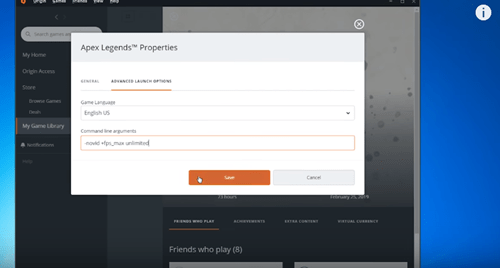
Perintah pertama (tidak jelas) tidak mengatur FPS di game Anda. Namun, itu membutuhkan layar respawn di game Anda yang dapat meningkatkan FPS Anda dalam jangka panjang. Perintah kedua (+fps_max tidak terbatas) akan menghapus shell FPS default.
Pengaturan dalam game
Meskipun pengaturan yang dapat Anda atur dalam game bergantung pada preferensi Anda, ada beberapa opsi yang dapat menghasilkan FPS yang lebih tinggi.
Mulai Apex Legends dan arahkan ke Pengaturan Video.
Mode tampilan, yang merupakan pengaturan pertama yang akan Anda lihat, harus dalam layar penuh. Rasio aspek berfungsi paling baik jika diatur ke rasio aspek asli layar.
Soal resolusi, tidak sesederhana yang dipikirkan orang. Jika Anda memiliki komputer yang bagus (periksa persyaratan sistem di atas untuk menentukan lokasi Anda), Anda harus menyesuaikan pengaturan ini ke resolusi asli monitor Anda. Di sisi lain, jika Anda memiliki komputer kelas bawah, turunkan resolusinya agar semuanya berjalan lancar.
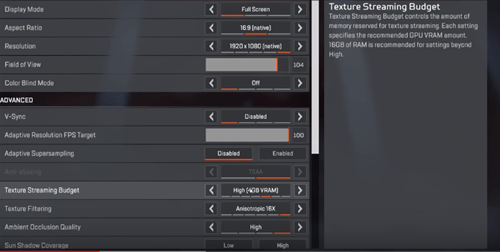
Bidang pengaturan tampilan juga penting. Semakin rendah Anda mengaturnya, semakin baik permainan Anda akan berjalan. Ini karena rendering dalam game menghabiskan terlalu banyak daya dari GPU Anda. Anda harus berhati-hati dengan pengaturan ini karena menurunkannya terlalu banyak dapat memengaruhi visibilitas dalam game Anda.
Jika pengaturan V-Sync diaktifkan, pastikan untuk menonaktifkannya.
Anggaran tekstur harus diatur dalam memori yang dimiliki GPU Anda. Periksa memori GPU Anda dan kemudian konfigurasikan pengaturan ini sesuai.
Pengaturan lainnya harus disetel ke Rendah jika Anda memiliki komputer kelas bawah. Pengaturan termasuk Shade Coverage, Shadow Detail, Model Detail, Effect Detail, Impact Marker, dan Ragdolls.
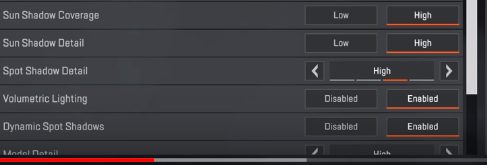
Pengaturan PC
Jika Anda memainkan Apex Legends di laptop, pastikan mode baterai diatur ke High Performance. Juga, periksa apakah semua driver komputer Anda (terlepas dari apakah Anda menggunakan laptop atau komputer desktop) adalah yang terbaru.
Anda terutama harus fokus pada pengontrol GPU Anda.
Jika Anda memiliki GPU NVIDIA, Anda harus melakukan beberapa pengoptimalan. Inilah yang harus Anda lakukan:
- Buka panel kontrol NVIDIA.
- Buka opsi Kelola Pengaturan 3D.
- Pilih tab Pengaturan Program.
- Temukan legenda puncak.
- Klik Select Optional Graphics Processor Options untuk program ini.
- Dari menu drop-down, pilih prosesor NVIDIA performa tinggi.
- Setel pengaturan bingkai pra-render maks ke 1.
- Tetapkan Mode Manajemen Daya Maksimum.
- Setel opsi Tingkat Pembaruan ke maksimum.
- Terapkan semua perubahan dan arahkan ke Ukuran Layar dan Pengaturan Lokasi.
- Centang kotak Override scaling mode set by games and programs.
- Terapkan semua pengaturan dan keluar.
Bersihkan file sementara
Jika Anda belum membersihkan file sementara di komputer Anda, kemungkinan beberapa gigabyte ruang telah diambil tanpa alasan.
Ini terjadi karena komputer Anda terus menerus menyimpan data dan file yang digunakan sebelumnya di folder Temp. Anda harus menghapus file-file ini dari waktu ke waktu.
Inilah cara Anda melakukannya:
- Tekan tombol Mulai.
- Ketik Jalankan di bilah pencarian dan tekan Enter.
- Masukkan %temp% di jendela Jalankan, itu akan membawa Anda langsung ke folder Temp.
- Hapus semuanya dari folder Temp.
Proses ini tidak hanya sepenuhnya aman tetapi juga sangat bermanfaat bagi komputer Anda. Itu juga dapat mencerminkan FPS dalam game Anda.
Selamat bermain Apex Legend.
Tidak ada yang suka bermain game. Semoga beberapa metode yang dijelaskan dalam artikel ini telah membantu Anda mengatasi masalah ini. Terkadang, semua yang dibutuhkan komputer Anda untuk menjalankan game dengan lancar hanyalah dorongan ke arah yang benar.
Apakah Anda tahu metode lain untuk meningkatkan FPS di game Apex Legends? Bagikan dengan kami di komentar di bawah.